バッファローのWi-Fi 6対応のルーター「WSR-3200AX4S」でWi-Fiが安定して使える設定を試行錯誤の末に見つけました。よく切れる、なかなかつながらない、不具合多いの三重苦で有名な(?)バッファローのWi-Fiルーターですが、これで何とか持ちこたえられるかも。
無線(Wi-Fi)の設定
ルーターモードでもアクセスポイントモードでも試した結果、どちらも以下の設定が一番安定しました。
5GHzの基本設定
5GHzは以下の設定をしています。
【無線チャンネル】
無線チャンネルは手動で固定しています。試しに120チャネルにして1週間運用したところDFSによるチャンネル変更が発生したためです。DFSの発生しない地域やDFS時の1分程度の接続断は構わないなら自動でもよいです。
【SSID】
WPA2とWPA3の機器が混在しているので、SSID2で「無線の認証」を「WPA2/WPA3 Personal」にしています。SSID1は使いません。
以前にSSID1はWPA2、SSID2はWPA3としていた時はWPA3の認証でエラーが出たり接続に非常に時間がかかっていたりしたのですが、SSID2のみで「WPA2/WPA3 Personal」にしたところ安定しました。これだけが原因かは分かりませんけど…。
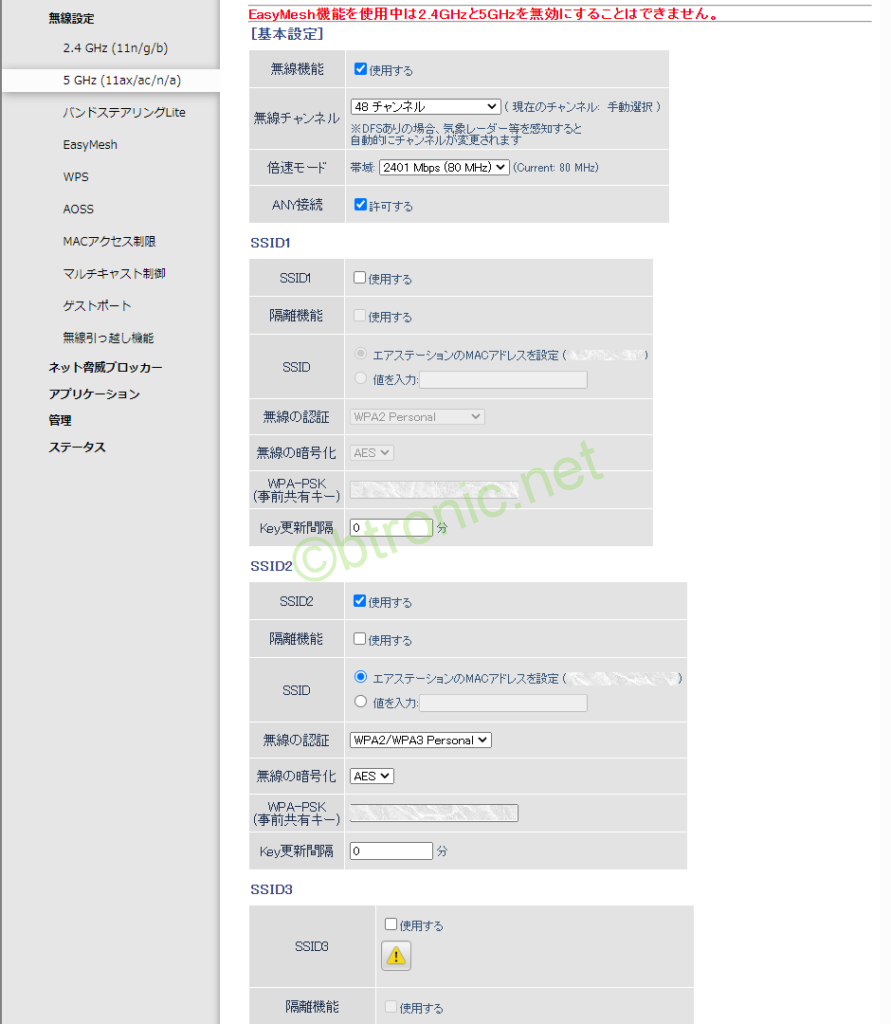
5GHz拡張設定
拡張設定は初期値のままにしています。ヘルプには「通常は、初期設定のまま使用してください。」とあります。実際にここの設定をいろいろいじってみましたが、何か効果があったことはありません。
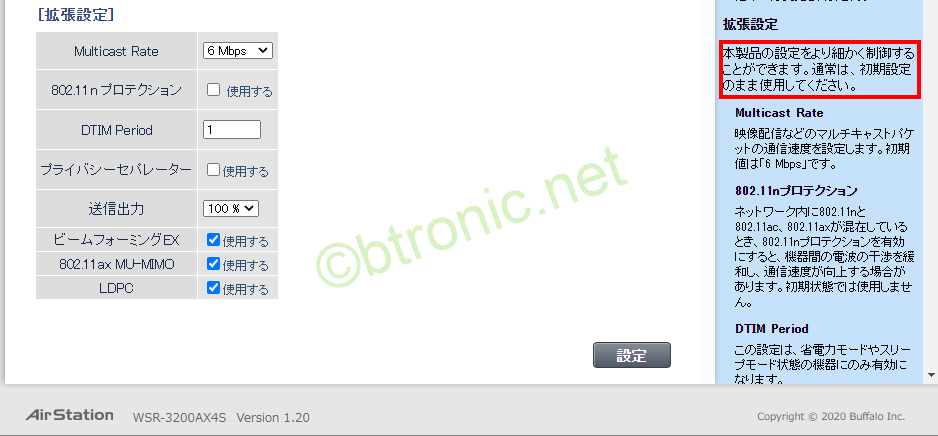
2.4GHz基本設定
2.4GHzは以下の設定をしています。この帯域はほぼプリンター専用です。
【倍速モード】
倍速かどうかは自動で行われるはずなので、設定上限ということで倍速にしています。
【SSID】
SSID2は5GHzと同様に「無線の認証」を「WPA2/WPA3 Personal」にしています。基本は5GHzを使うので、こちらは予備です。SSID1はプリンター専用で、プリンターの認証方式が古いのでSSID2とは別にしています。
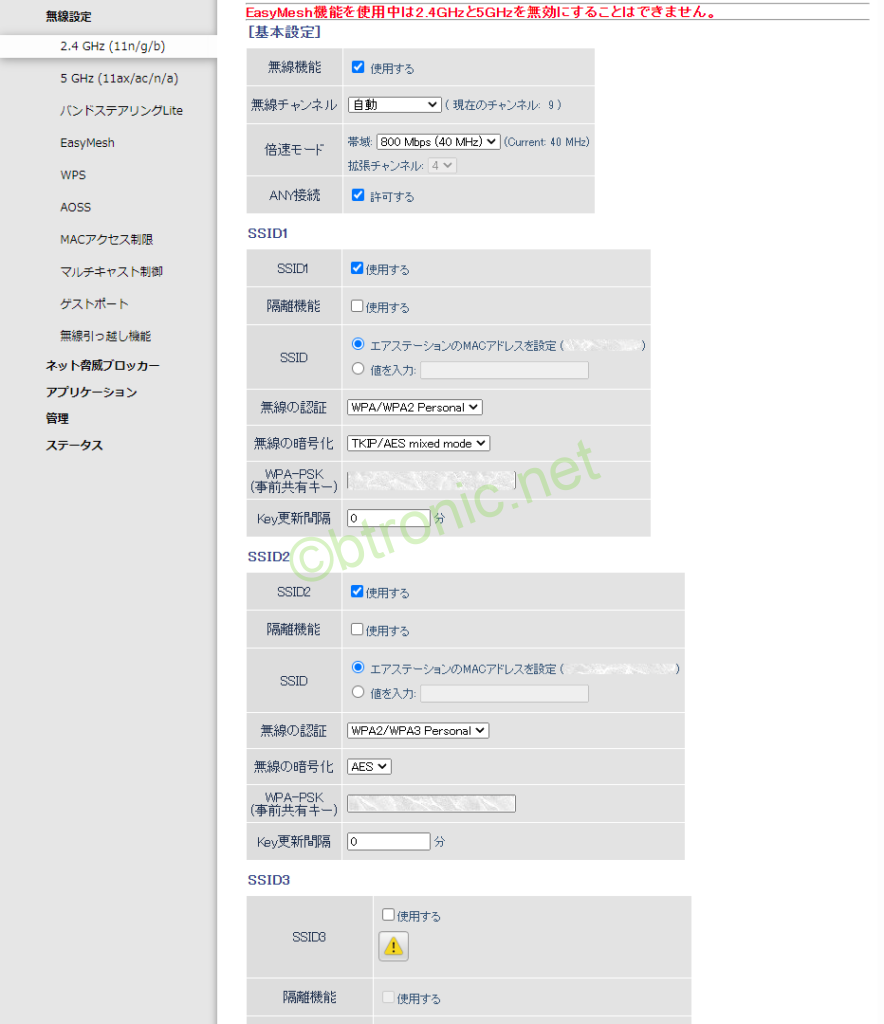
2.4GHz拡張設定
2.4GHzの拡張設定は送信出力のみ25%に変更しています。2.4GHzを使うのは使用頻度の少ないプリンターのみ、かつWi-Fiルーターを見通せる位置にあるため、送信出力を抑えています。その他は初期設定のままです。
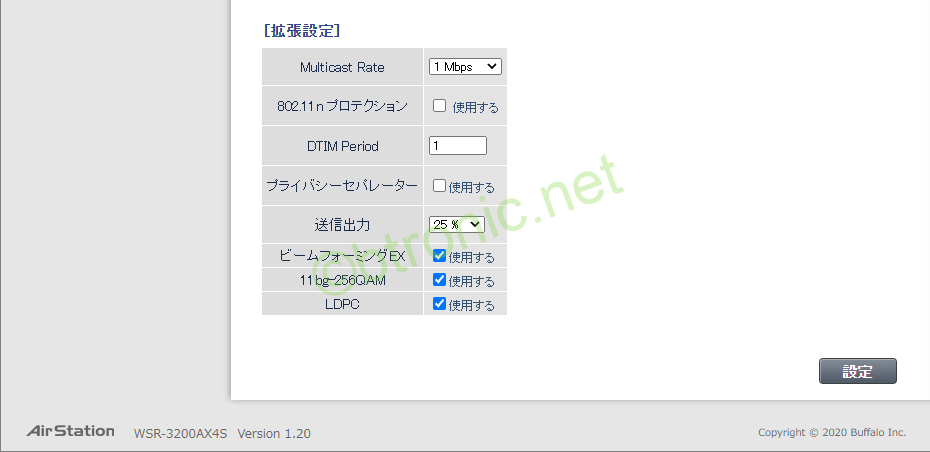
無線関連の拡張設定について
基本的に先のヘルプの通り初期設定のまま使います。「Multicast Rate」をあげると動画再生が滑らかになると思ってるような記事がありますが、そもそも宅内側でマルチキャストを行う機器は、DLNAと「ひかりTV」くらいではないでしょうか?
それらが無いのなら何も効果はありません。Youtubeなどのネット上の動画サービスはユニキャストなので全く関係ないです。
この設定は、マルチキャストのサービスを受信する際の最低限の帯域を決める設定です。ギガビットのネットワーク(1000Mbps)であれば、4Kの25Mbps前後でも大したことではありません。これが昔の100Mbpsとかであれば、そのうちの何割かをマルチキャストのサービスに確保するという設定は意味があったかもしれません。
リンク速度がこの設定に満たない子機は接続出来なくなるはずで、電波が弱いところの子機がつながらなくなる原因にもなりそうです。
ということで、Wi-Fi 6を使おうというネットワークであれば、拡張設定は初期設定のままでなにも問題はありません。
その他の設定
EasyMesh
拙速なリリースで不具合ありのままになっている機能です。「高速ローミング」が元凶のようです。
EasyMeshをオフにする時のポイントは、まず「高速ローミング」をオフにして保存してからさらにEasyMeshをオフにすることです。EasyMeshを先にオフにしても高速ローミングによる不具合が回避出来ません。
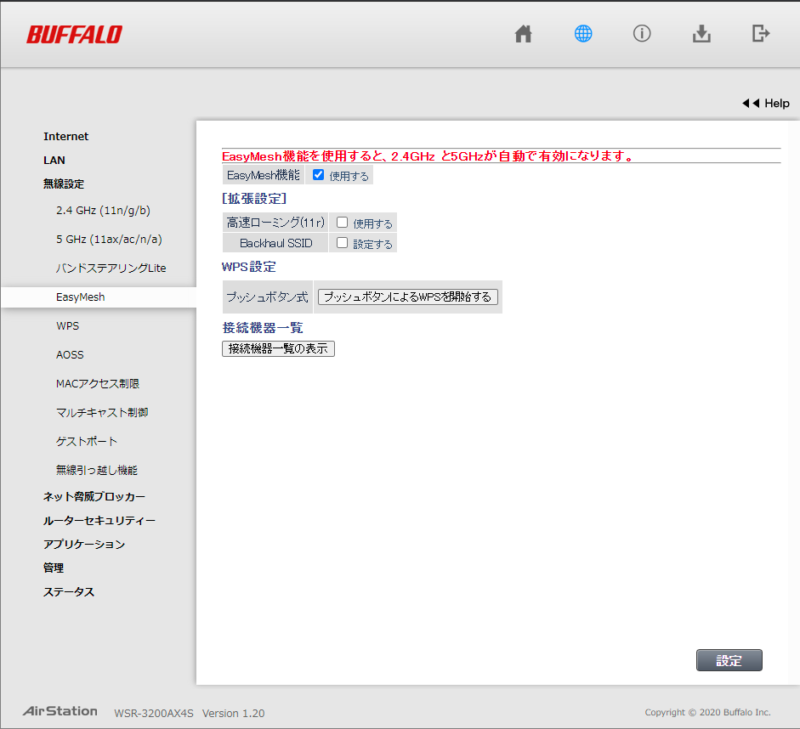
マルチキャスト制御
これはマルチキャストのメッセージをSnooping(盗み見)してパケットの宛先を確認し、その宛先ポートにのみ転送することを可能にする仕組みです。これによって無駄なトラフィックを減らします。設定が無効の場合はマルチキャストなのでパケットを全ポートに流します。
自宅内であれば機器構成が変わることはそうそうないので、Snoopingを有効にしつつ「Aging Time」(宛先情報の保持期間)は最大値を設定しています。
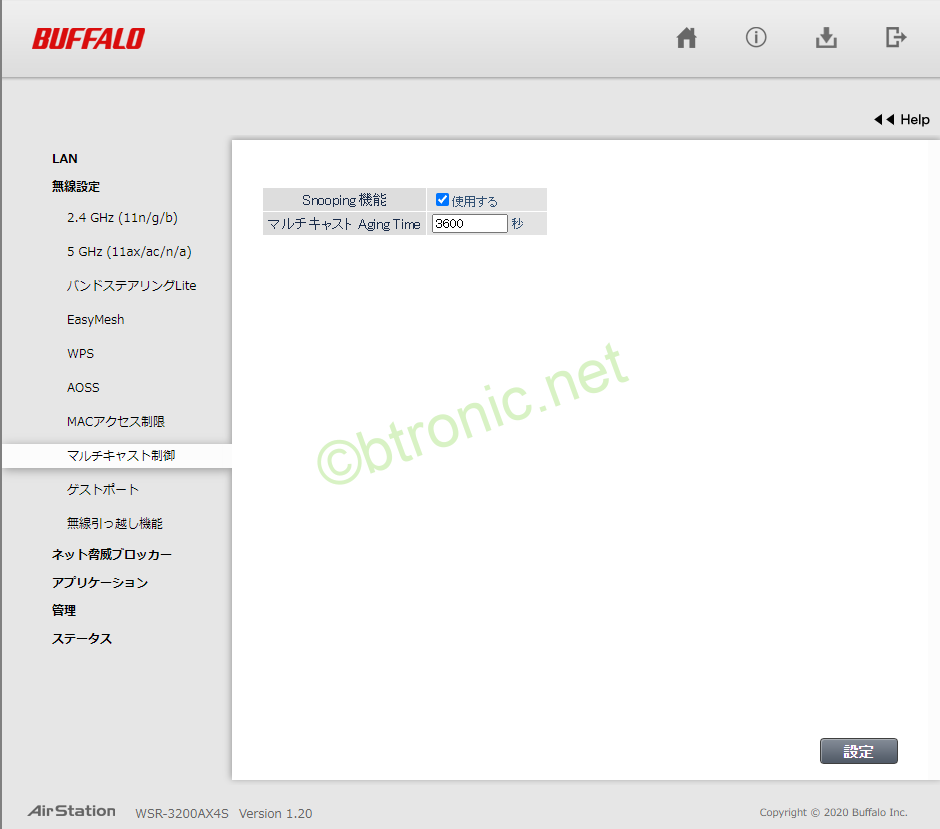
省電力設定
LEDのみ終日オフにしています。無線や有線のLANは、夜間でも使われているのでそのままです。Wi-Fiの接続性にはあまり関係ありません。ネットワーク全体での処理についてです。
TVであれば番組表の取得、スマホであればアプリのバージョンアップがあるし、NTPサーバーに時刻を問い合わせている機器もあります。それらは概ね回線がすいている夜間にランダムで実行時間を決めている感じなので、混んでいるときになにもわざわざやらなくていいことを夜間に処理しておきます。
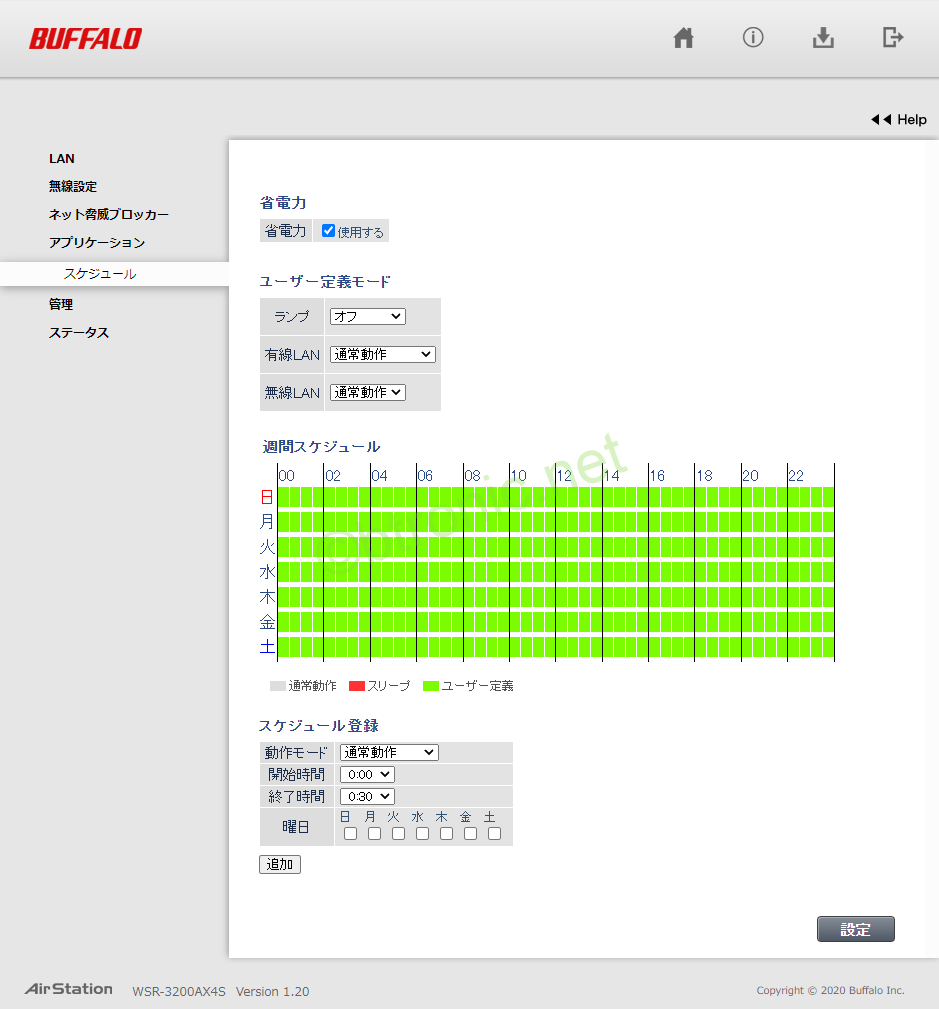
ファームウェア更新設定
ここは忘れずに自動更新はしない設定に変えておきます。Wi-Fiの接続性に直接影響はないのですが、新たな不具合を含むファームウェアが公開されたときに自動で更新してしまうと、そのときからスマホがつながらないとか管理画面で確認しようにも管理画面に接続できないといった事態が発生します。
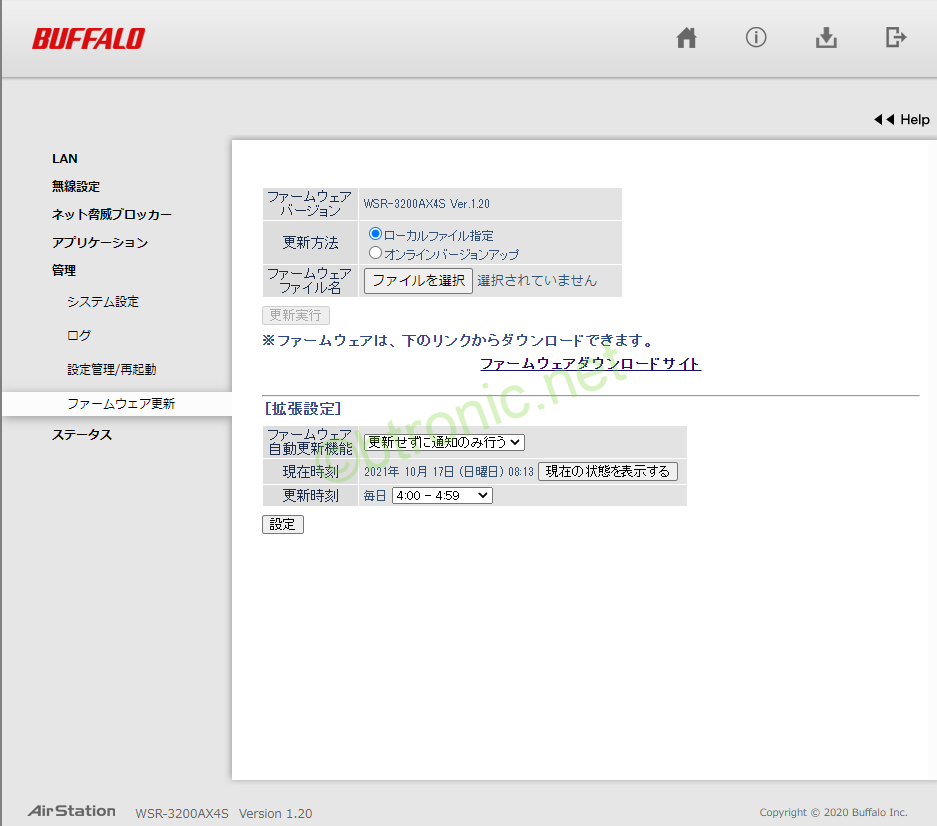
バッファローが提供するファームウェアは品質が非常に悪いため、むやみにバージョンアップをすると何が起こるか分かりません。
ファームウェアが公開されたら2~3週間はバージョンアップをせずに新たな不具合がないかを情報収集して、以下の2点が確認出来たらはじめてバージョンアップを行います。
1. 新たな不具合がないこと
2. 既存の不具合の修正が行われていること
お勧め設定の結果
以上の設定をアクセスポイントモードで行った場合、管理画面の詳細設定>ステータス>システムと選択すると以下のようになっていると思います。
※LANは手動設定をしていますが、ここはWi-Fiの接続には関係ないので割愛しています。
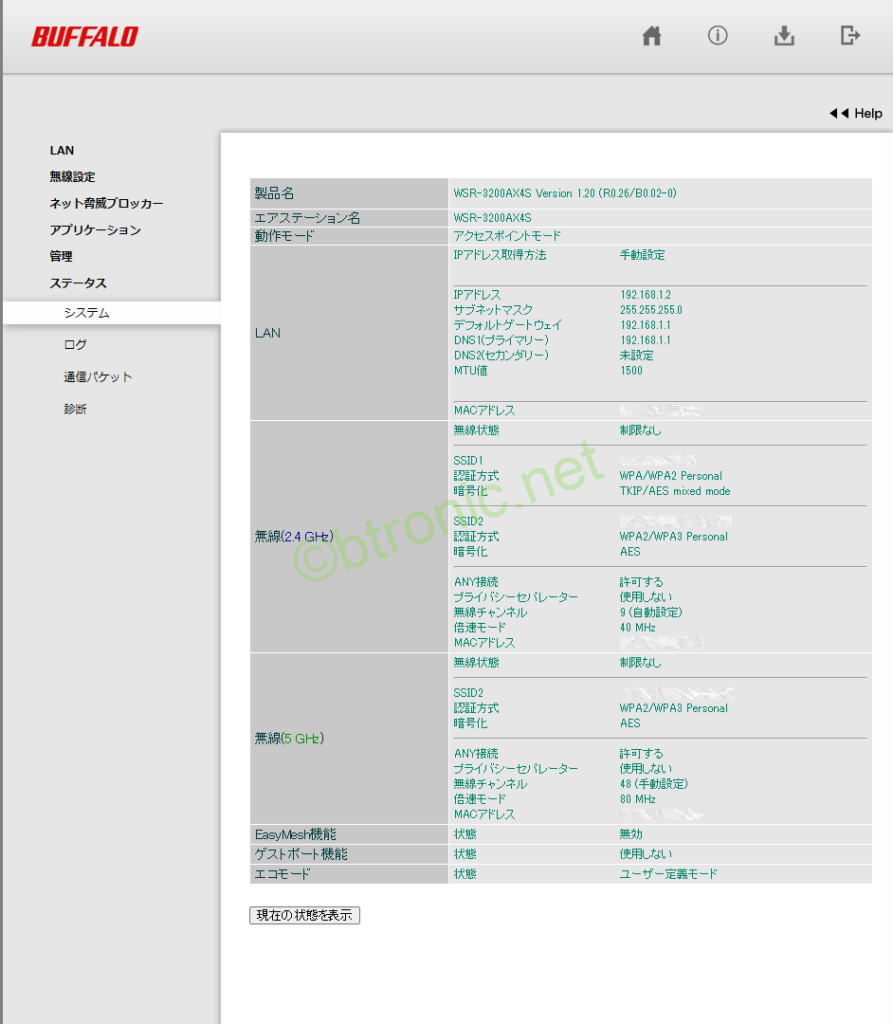
最後に
ユーザーにファームウェアの公開テストを行わせるつもりであるのなら、初めからそのように周知したらどうですかねぇ?
とくにWSR-3200AX4Sのアクセスポイントモードの2.4GHzはページを最後まで読み込まない不具合があります。Youtubeでサムネイルが表示されないのが有名な症状です。開発はどこかに投げているんでしょうけど、いったいどのようなテストをするとこのような不具合を見逃すのか不思議でなりません。受入をするバッファローにしても何もチェックしていないも同然で、ポンコツなのは商品ではなくて組織のほうですね。
それと、古い知識のままでお勧め設定としている記事があるので、それらには要注意です。




コメント